當您的 PC 上有損壞的系統文件或配置文件時,您可能會遇到0x80004002:不支持此類接口Windows 10/11 問題。
此錯誤可能會導致在 Windows 文件資源管理器中打開文件、複製文件、移動文件/文件夾甚至刪除它們時遇到困難。
當您調整任何桌面屬性、文件管理器中的文件、任務欄設置和其他系統屬性時,很少有用戶報告在您的 Windows 7、8/8.1、XP、Vista 和 10 中發生相同的錯誤。
導致問題的原因不止一個,它可能是由多種原因引起的,例如惡意軟件、廣告軟件、損壞的文件等等。原因因情況而異,幸運的是,有很多故障排除方法可以幫助您修復 0x80004002 錯誤代碼。繼續閱讀本文,了解解決問題的簡單有效步驟。
因此,如果您在多種情況下遇到 0x80004002: No such interface supported Windows 10/11錯誤,這裡有一些令人驚嘆的故障排除方法來處理該問題。讓我們在計算機上檢查並實施它們以解決問題。以相同的順序遵循這些方法以獲得最佳結果。
Contents
方法 1:重新啟動 Windows 資源管理器
當您在 Windows 資源管理器中訪問任何數據時,您將主要面臨上述問題。因此,值得通過按照以下說明重新啟動 Windows 資源管理器來解決問題。
1. 同時按Ctrl + Shift + Esc 鍵啟動任務管理器。
2. 在任務管理器窗口中,單擊進程選項卡。
3. 現在,右鍵單擊Windows Explorer並單擊End Task。
注意:您也可以選擇重啟選項直接實現該功能。
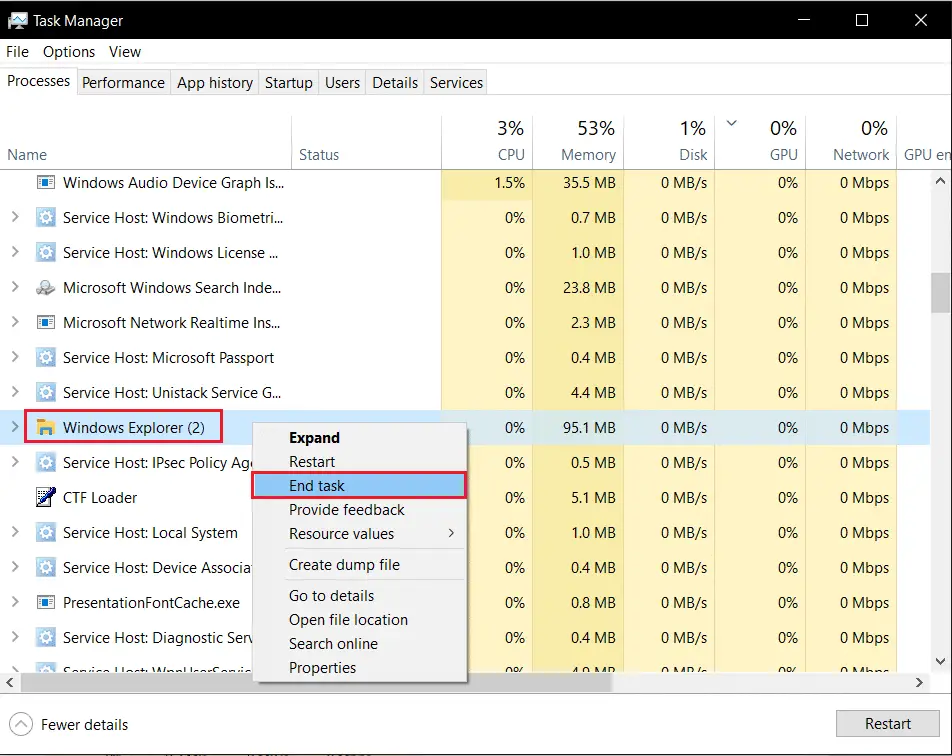
4. 現在,單擊文件並選擇運行新任務選項。
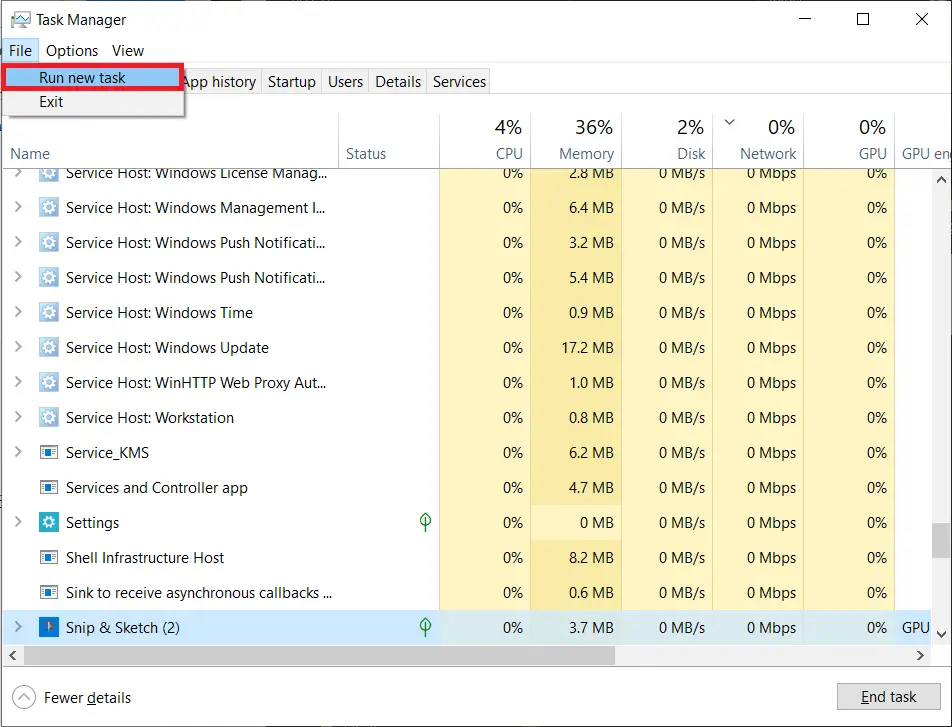
5. 現在,在即將出現的框中鍵入Exploere.exe,然後單擊“確定”按鈕。
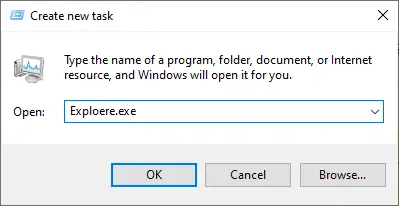
現在,在清除與其關聯的所有損壞文件後,Windows 資源管理器將重新啟動。
方法 2:運行 Windows 更新疑難解答
如果您仍然無法修復 0x80004002: No such interface supported Windows 10/11 錯誤,您可以嘗試運行疑難解答工具。Windows 更新疑難解答將修復您 PC 中導致錯誤的所有隱藏錯誤。按照說明操作並檢查您是否已解決問題。
1. 同時按 Windows + I 鍵 啟動 設置。
2. 單擊 更新和安全 磁貼,如圖所示。
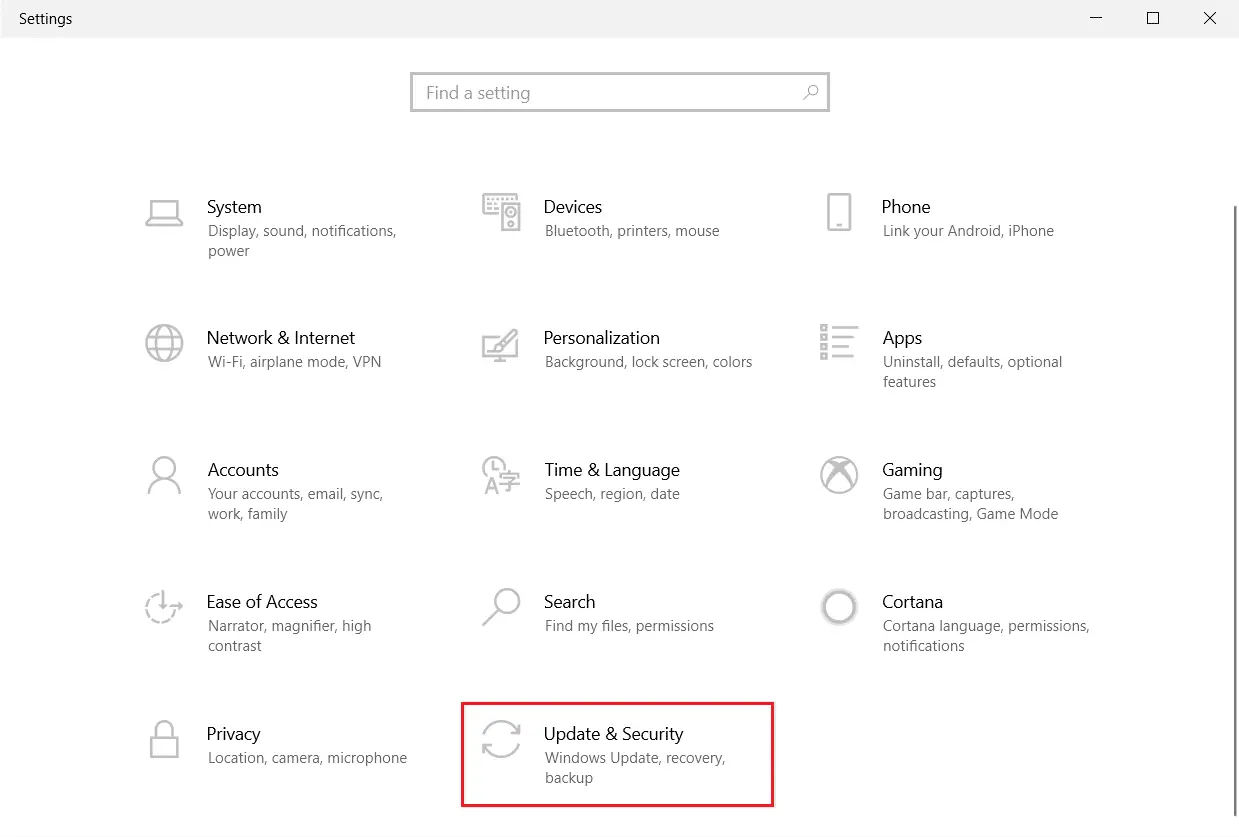
3. 轉到 左側窗格中的疑難解答 菜單。
4. 選擇 Windows Update 疑難解答並單擊 運行疑難解答 按鈕,如下所示。
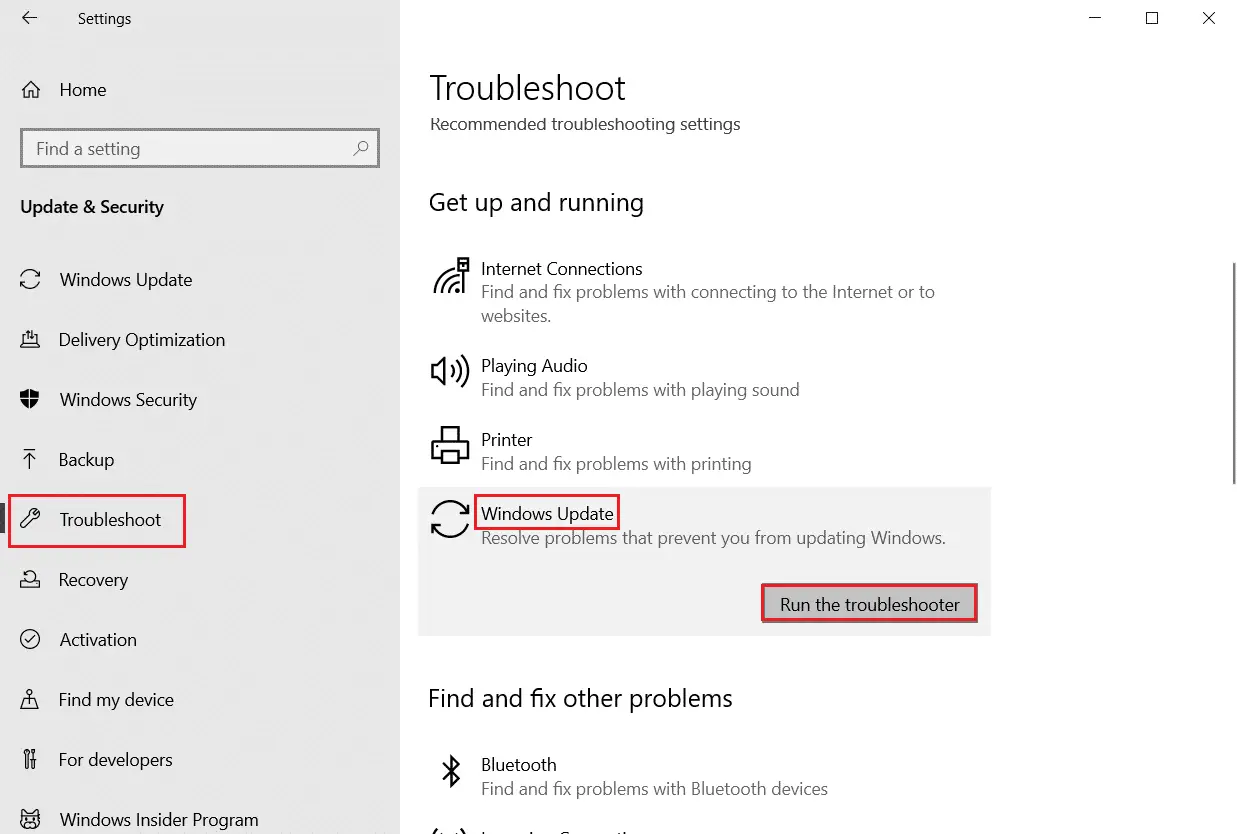
5. 等待故障排除程序檢測並修復問題。該過程完成後, 重新啟動 您的 PC。
另請閱讀:將Steam遊戲移至另一個驅動器
方法 3:重新啟動 Windows 設置
在此方法中,您的 Windows PC 的所有存儲設置都將被刪除,當您再次打開它們時,它們將重新啟動。這樣,您可以按照以下說明解決問題。
1. 按Windows 鍵並鍵入命令提示符,然後單擊以管理員身份運行。
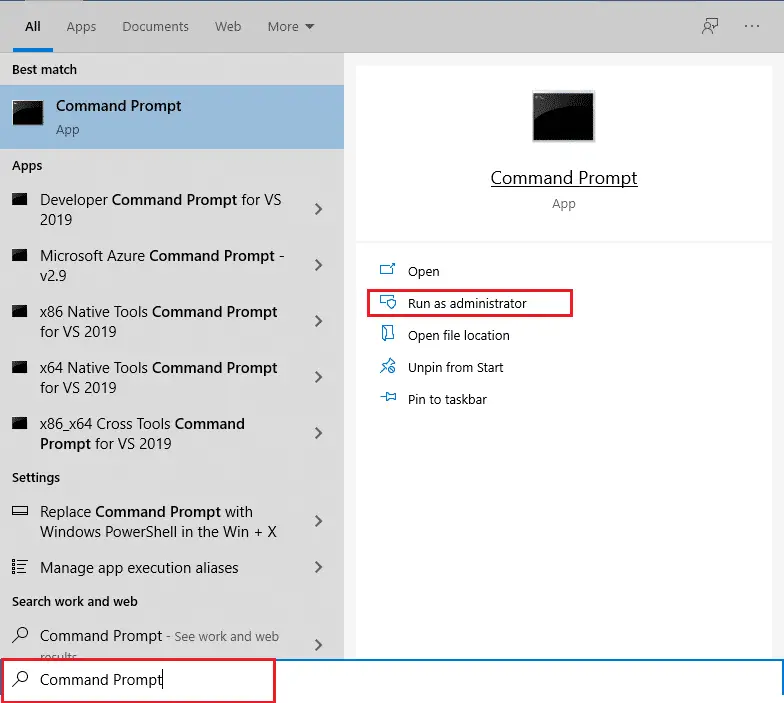
2. 現在,一一鍵入以下命令,然後按 Enter 鍵。
reg delete "HKCUSoftwareClassesLocal SettingsSoftwareMicrosoftWindowsShell" /f reg delete "HKCUSoftwareMicrosoftWindowsCurrentVersionExplorerStreams" /f reg delete "HKCUSoftwareMicrosoftWindowsCurrentVersionExplorerStuckRects2" /f reg delete "HKCUSoftwareMicrosoftWindowsCurrentVersionExplorerMenuOrder" /f attrib -r -s -h "%userprofile%AppDataLocal*.db" del "%userprofile% AppDataLocal*.db"
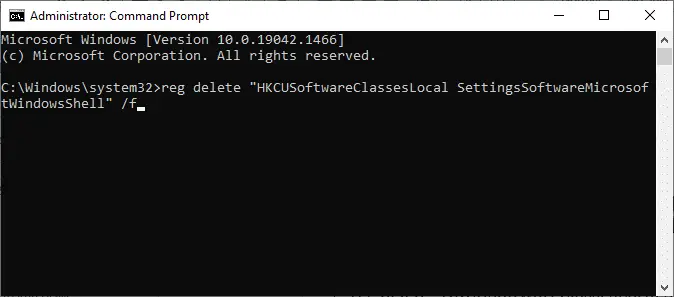
3. 然後,退出命令提示符並重新啟動您的 PC。
方法四:重新註冊動態鏈接庫
動態鏈接庫 (DLL) 是一組可供兩個或多個程序同時使用的代碼。DLL 中的損壞文件可能導致 0x80004002 錯誤代碼,因此,您可以嘗試使用命令行重新註冊組件。這裡有一些說明可以做到這一點。
注意:如果過程中出現問題,請確保創建還原點。
1.以管理員身份打開 命令提示符。
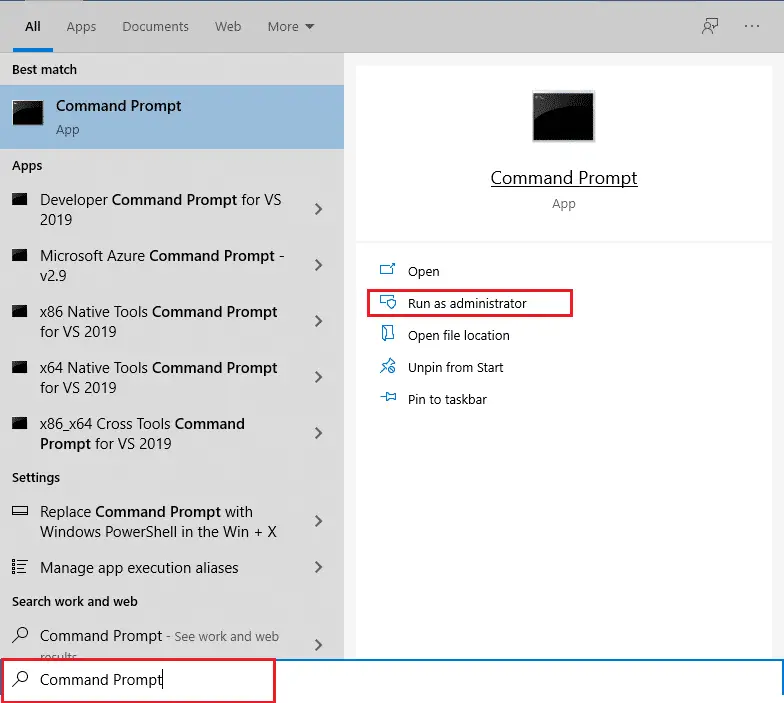
2. 現在,在命令窗口中輸入以下命令,然後按 Enter 鍵。
regsvr32 c:\windows\system32\actxprxy.dll
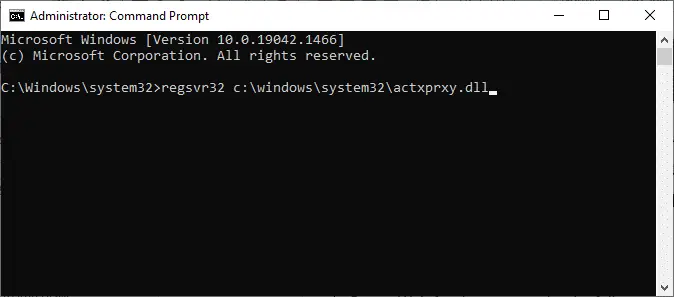
3. 等到命令被執行,完成後重啟你的電腦。
檢查您是否已解決問題。
方法 5:創建新的用戶配置文件
要修復 0x80004002 錯誤代碼,請嘗試創建一個具有管理權限的新本地帳戶並將所有文件移至該帳戶。這是如何做到的。
刪除您的用戶配置文件將刪除與您的帳戶關聯的所有損壞的程序和文件。以下是刪除您的用戶配置文件並在您的 PC 上重新創建它的幾個步驟。
1.以管理員身份啟動命令提示符。
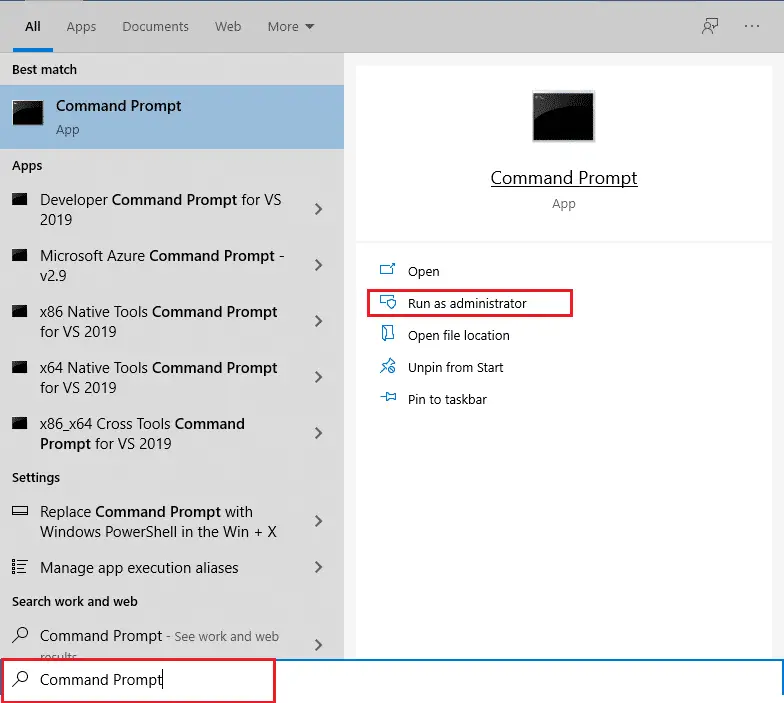
2. 然後,輸入control userpasswords2命令並按Enter 鍵。
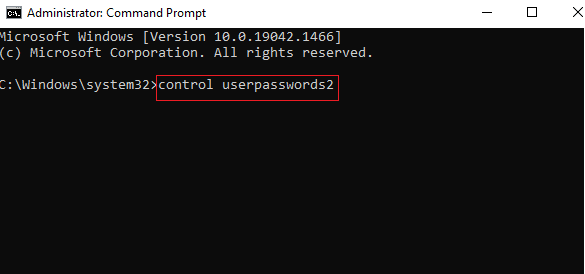
3.將出現用戶帳戶 窗口。在“用戶” 選項卡下,單擊“ 添加…” 按鈕以添加帳戶。
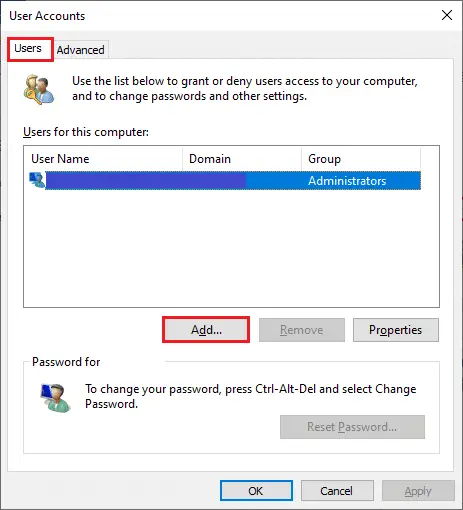
4. 選擇 不使用 Microsoft 帳戶登錄(不推薦) 選項,然後單擊 下一步。
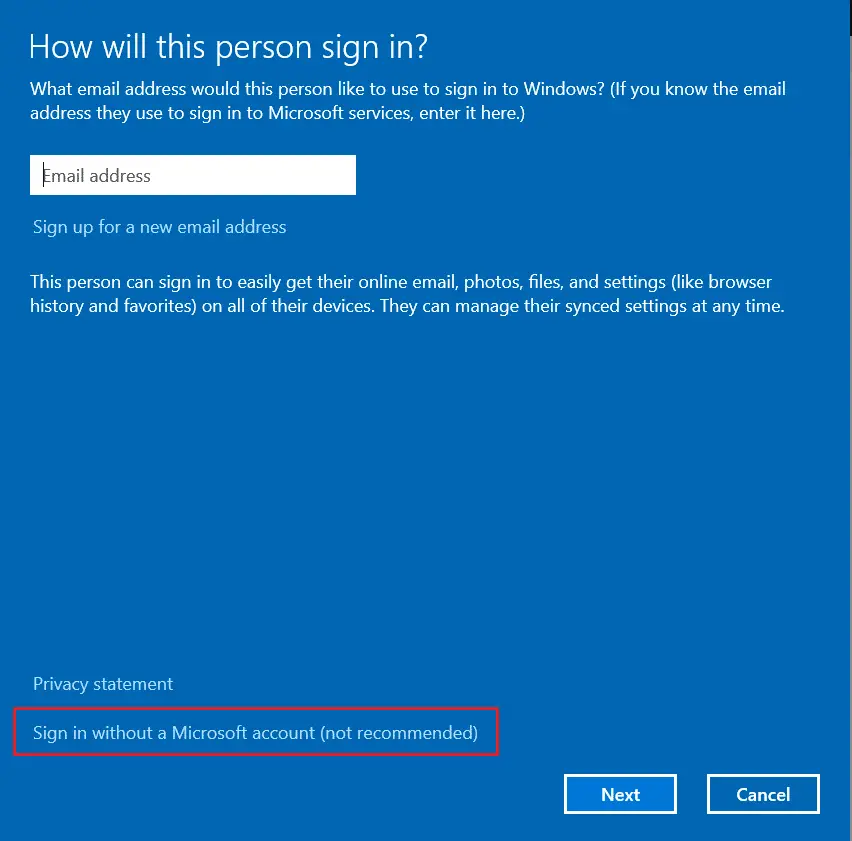
5. 然後,單擊本地帳戶 按鈕。
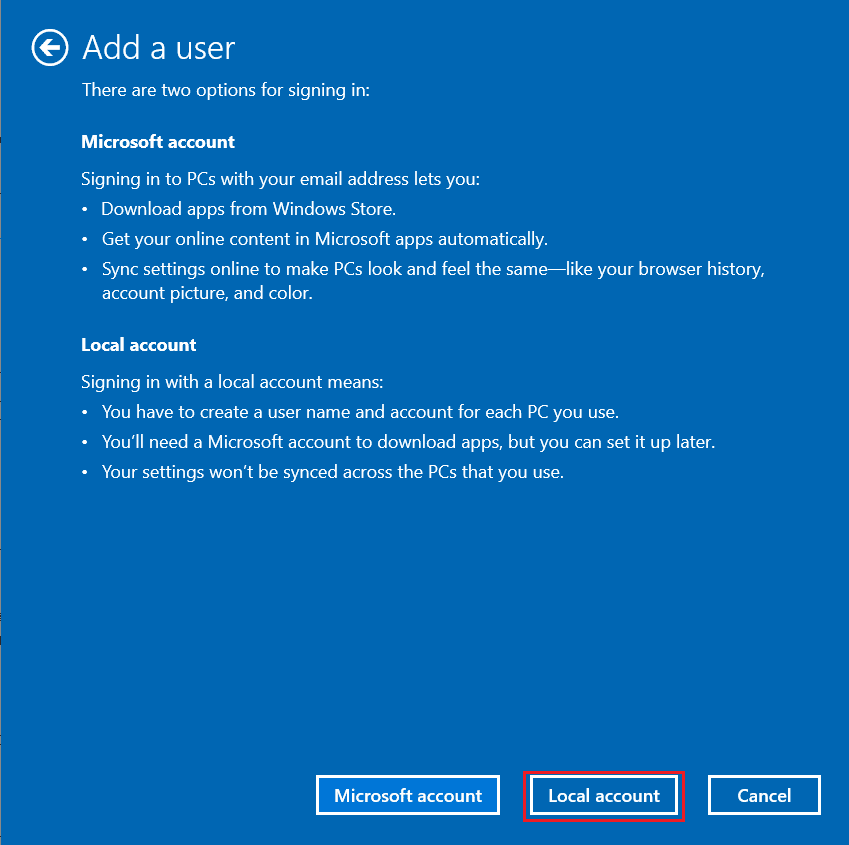
6.輸入您的登錄憑據,即 用戶名和密碼。在 確認密碼 字段中重新輸入密碼並留下 密碼提示 。然後,單擊 下一步。
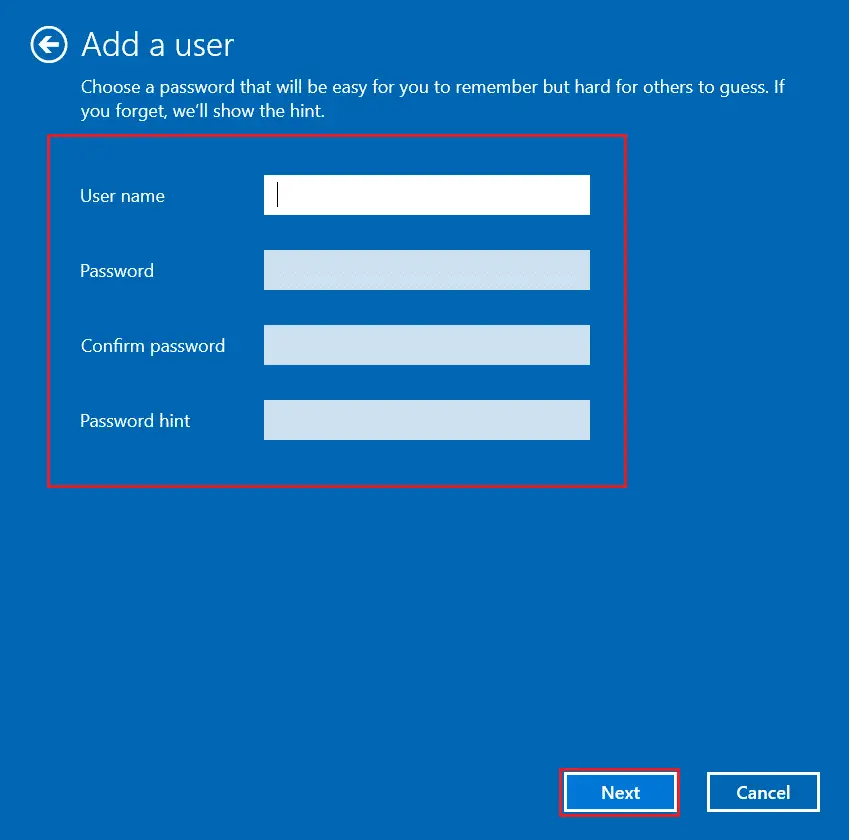
7. 按照屏幕上的說明進行操作。單擊 完成 以創建本地帳戶。
8. 現在,通過選擇“屬性” 選項為帳戶分配管理員權限 。
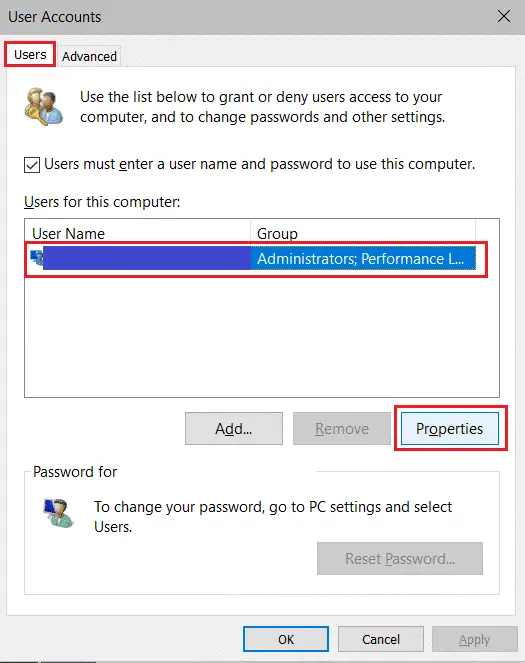
9. 在Group Membership 選項卡下,選擇Administrator 選項。
10. 單擊 應用 > 確定 以保存所做的更改。
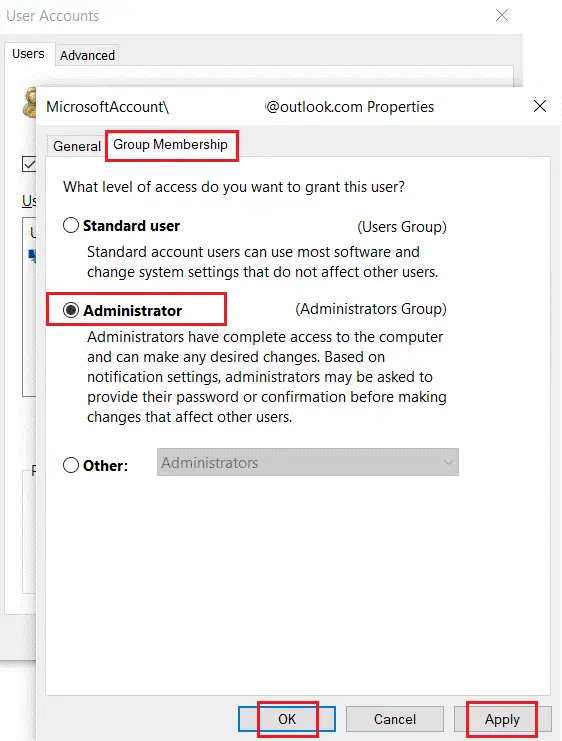
11. 現在,導航到您的舊用戶配置文件。 C: > 用戶 > OldAccount。
注意: 這裡, C: 是安裝 Windows 的驅動器號,OldAccount是您的舊用戶帳戶。
12. 複製文件夾中 除以下文件外的所有文件:
- Ntuser.dat.log
- Ntuser.ini
- Ntuser.dat
13. 現在,導航到您的新用戶配置文件。 C: > 用戶 > 新帳戶。
注意: 這裡, C: 是安裝 Windows 的驅動器號,NewAccount是您的舊用戶帳戶。
14. 將所有文件粘貼到您的新用戶帳戶中。
15. 接下來, 從搜索菜單啟動控制面板,如圖所示。
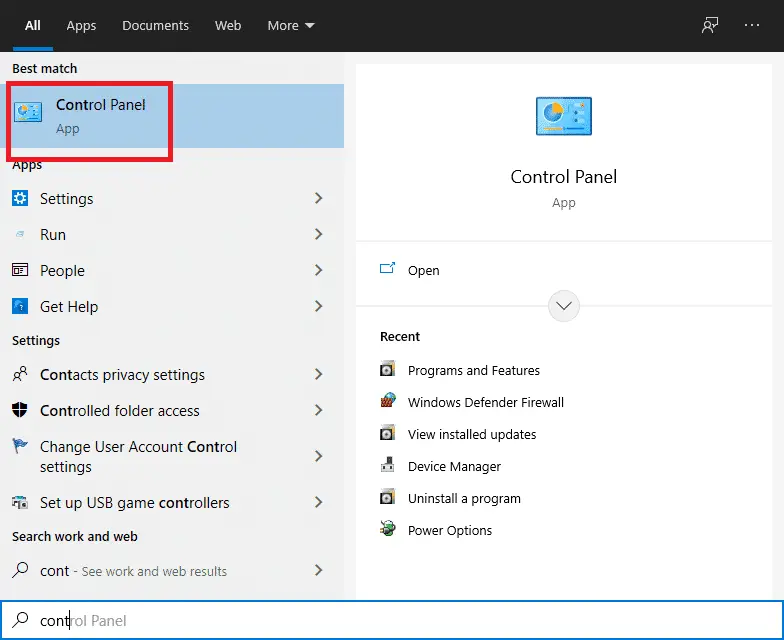
16. 設置 查看方式: > 大圖標 並單擊 用戶帳戶。
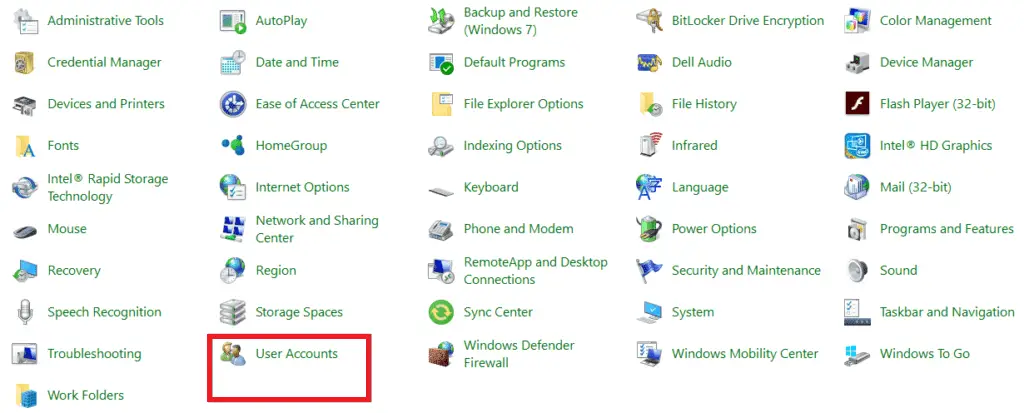
17. 接下來,點擊 Manage Another Account,如圖所示。
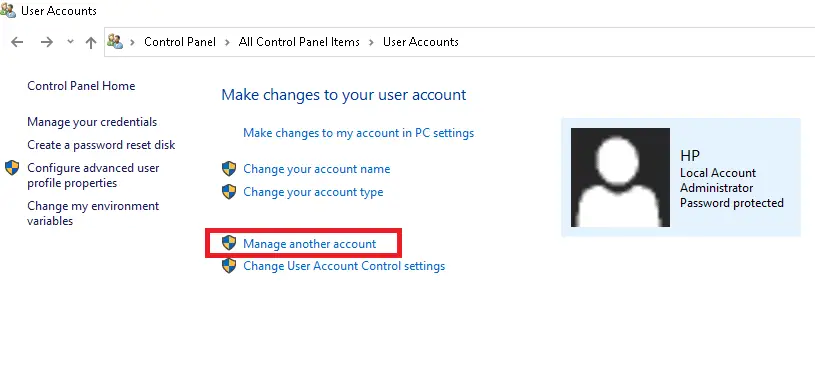
18. 選擇 舊用戶帳戶 並單擊 刪除帳戶 選項,如下所示。
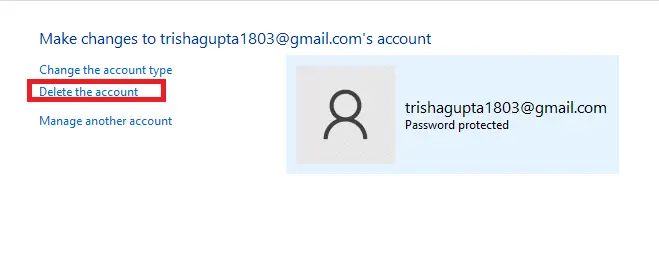
現在,使用您的新帳戶登錄,您將不會再遇到 0x80004002: No such interface supported 錯誤。
方法6:修復系統文件
系統文件檢查器或 SFC 是一個內置命令工具,您可以通過它修復損壞和丟失的文件。所有損壞的配置文件都將被好的配置文件替換,因此您可以輕鬆修復沒有此類接口支持的 Windows 10/11 問題。以下是運行 SFC 和 DISM 命令的幾個簡單步驟。
1. 按 Windows 鍵,鍵入 命令提示符 並單擊 以管理員身份運行。
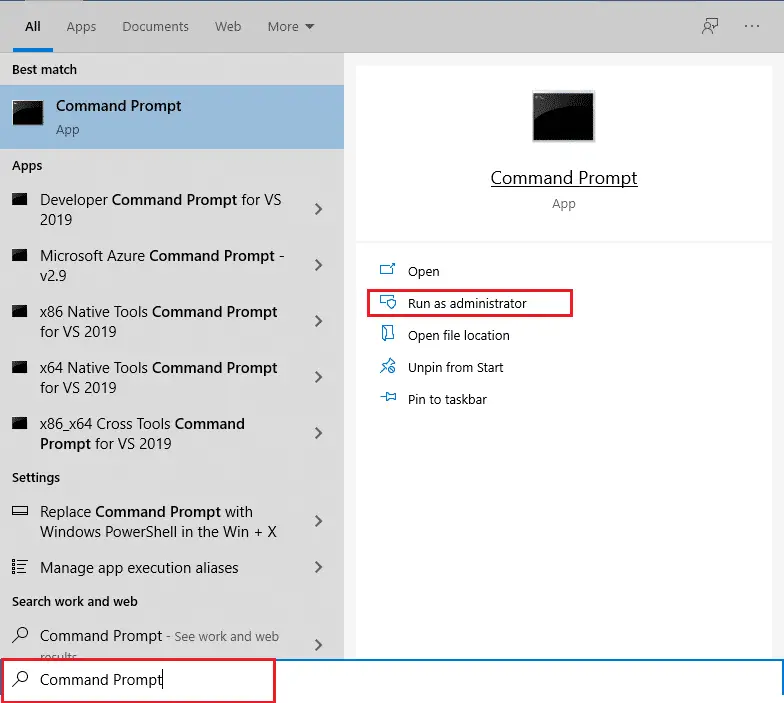
2.在 用戶帳戶控制 提示中單擊 是。
3. 鍵入 chkdsk C: /f /r /x 命令並按 Enter 鍵。
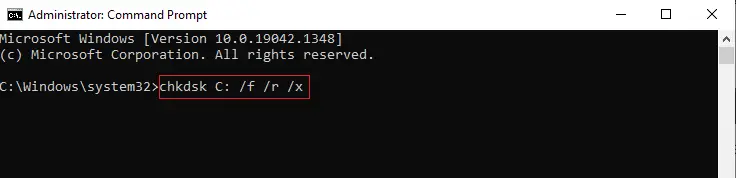
4. 如果系統提示您, Chkdsk cannot run…the volume is… in use process,然後,鍵入 Y 並按 Enter 鍵。
5. 再次鍵入命令: sfc /scannow 並按 Enter 鍵 運行 系統文件檢查器 掃描。
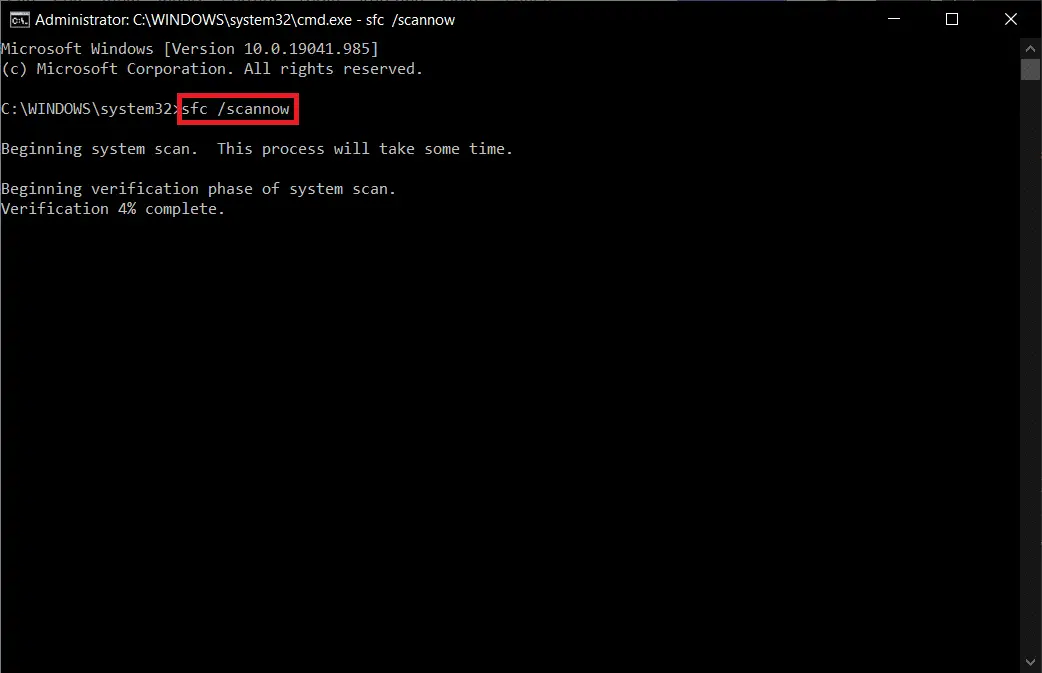
注意: 系統掃描將啟動,需要幾分鐘才能完成。同時,您可以繼續執行其他活動,但請注意不要意外關閉窗口。
完成掃描後,它將顯示以下任一消息:
- Windows 資源保護未發現任何完整性違規。
- Windows 資源保護無法執行請求的操作。
- Windows 資源保護髮現損壞的文件並成功修復它們。
- Windows 資源保護髮現損壞的文件,但無法修復其中一些。
6. 掃描完成後, 重新啟動 您的 PC。
7. 再次 以管理員身份啟動命令提示符 並依次執行給定的命令:
dism.exe /Online /cleanup-image /scanhealth dism.exe /Online /cleanup-image /restorehealth dism.exe /Online /cleanup-image /startcomponentcleanup
注意: 您必須具有有效的 Internet 連接才能正確執行 DISM 命令。
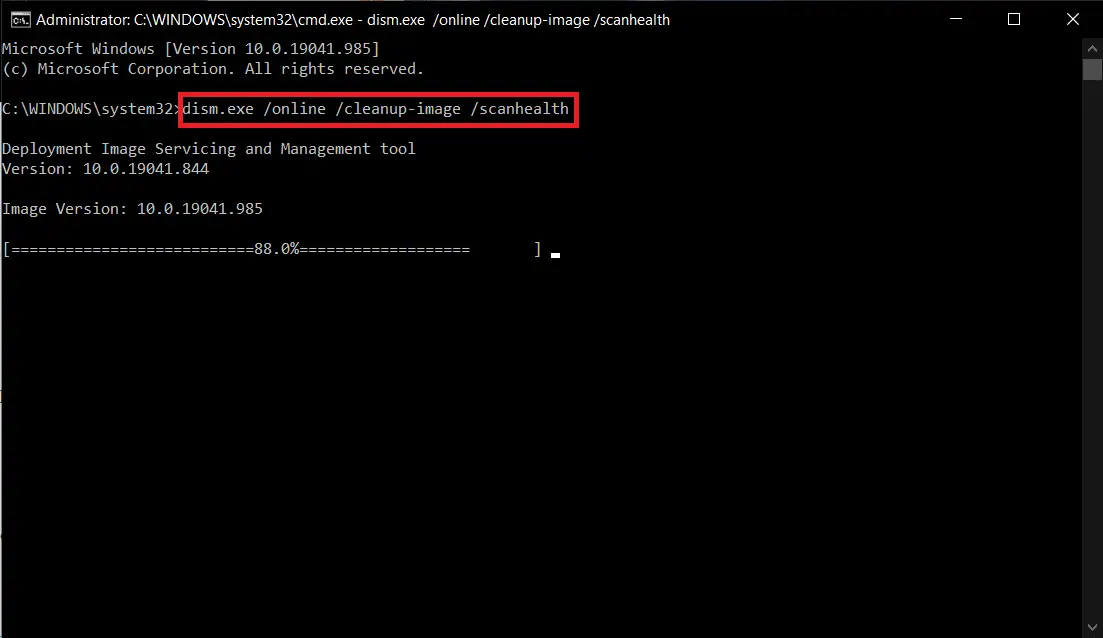
方法 7:運行惡意軟件掃描
好吧,解決問題的主要方法是處理計算機中存在的惡意軟件。導致問題的系統文件中可能隱藏了很少的有害數據。在這種情況下,使用強大的安全工具掃描您的計算機將是一個了不起的解決方案。您可以使用第三方工具掃描您的設備,但是,您可以使用內置安全套件掃描您的 PC,而不是依賴任何未知軟件,如下所示。
1. 同時按Windows + I 鍵 啟動 設置。
2. 在這裡,單擊 更新和安全 設置,如圖所示。
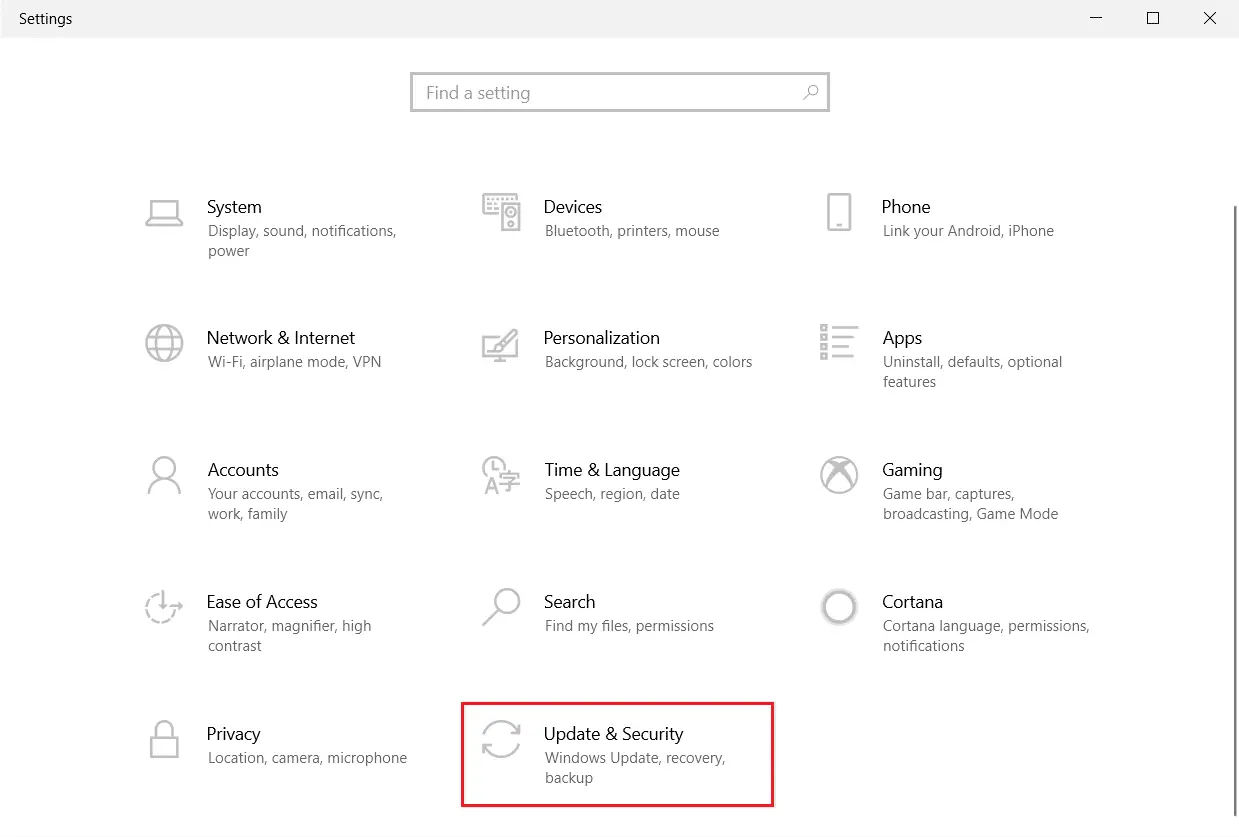
3. 轉到 左側窗格中的Windows 安全性。
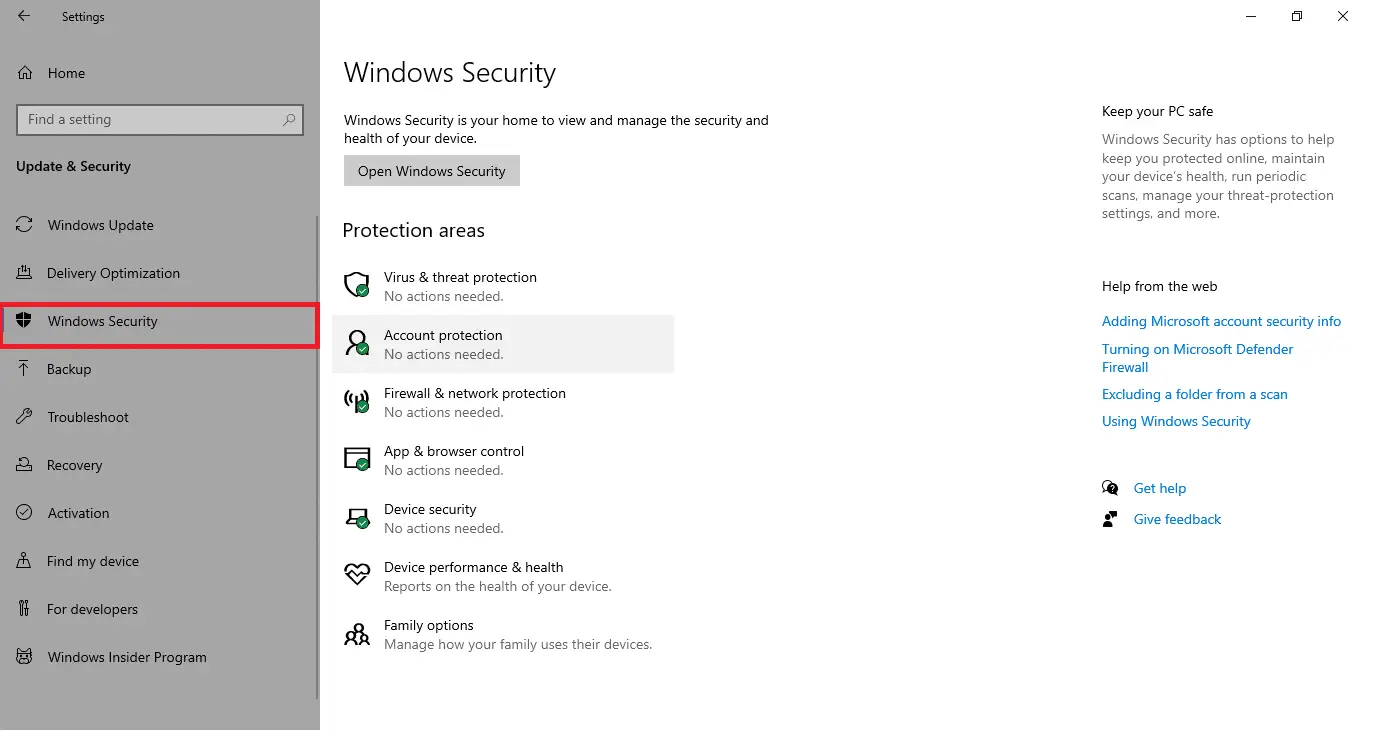
4. 單擊右窗格中的 病毒和威脅防護 選項。
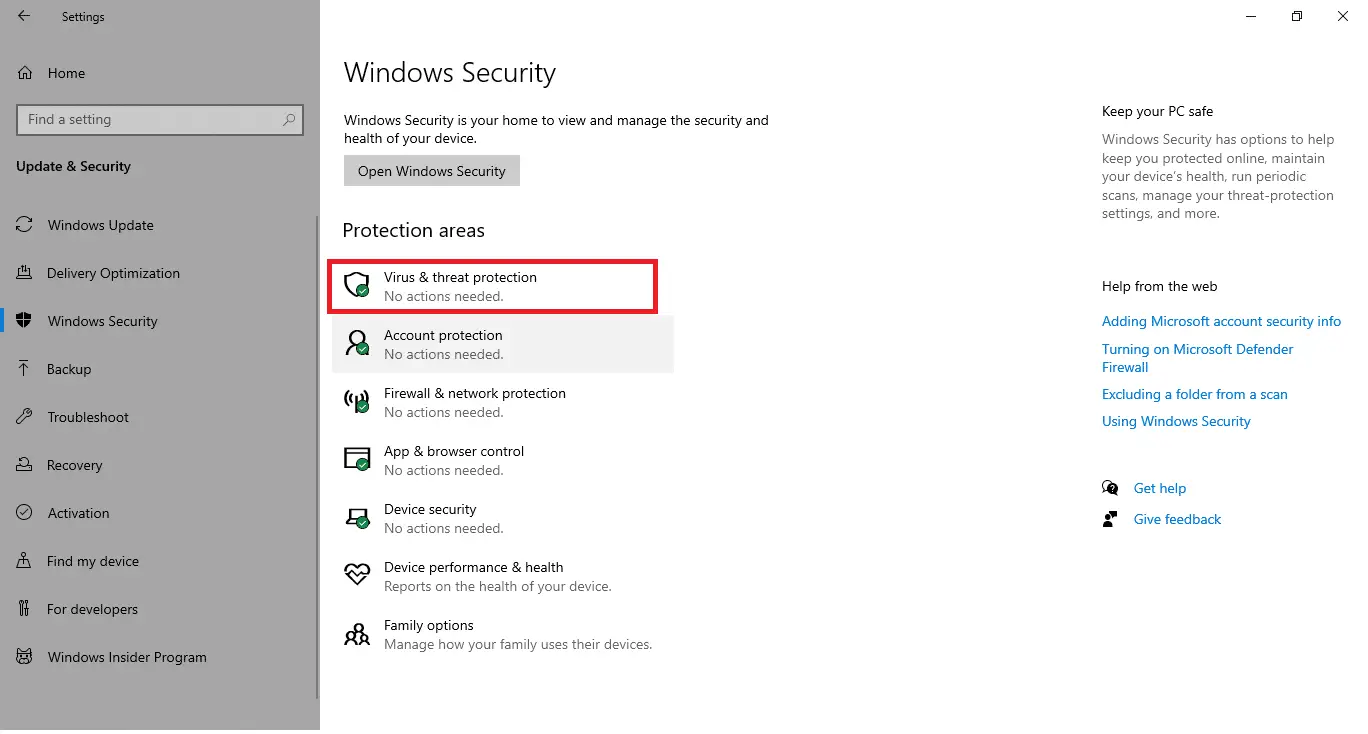
5. 單擊 快速掃描 按鈕搜索惡意軟件。
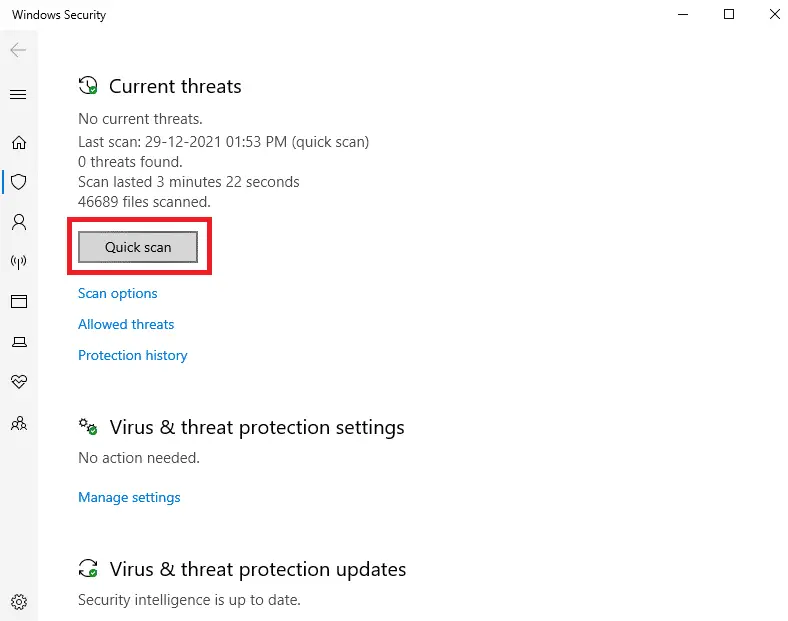
6A。掃描完成後,將顯示所有威脅。單擊 當前威脅下 的開始操作 。
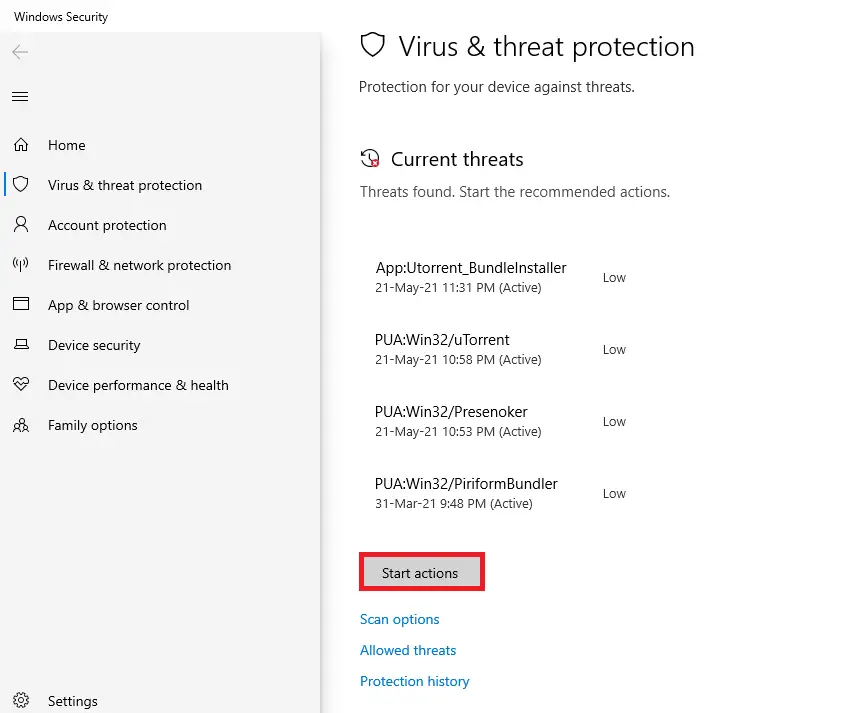
6B。如果您的設備中沒有威脅,設備將顯示 無當前威脅 警報。
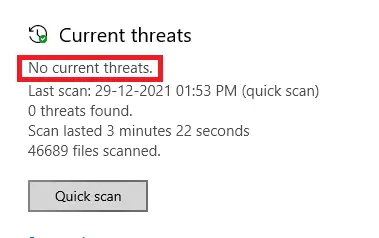
方法8:使用CCleaner
如果即使在新的用戶配置文件中您仍然面臨 0x80004002 錯誤,那麼您可以嘗試 CCleaner 來消除引發問題的混亂。儘管市場上有各種各樣的 PC 清潔器,但許多用戶已經確認使用 CCleaner 可以解決問題。CCleaner 是一款功能強大的工具,可幫助您從 PC 中清除任何導致問題的有害不兼容文件。要使用 CCleaner,請按照以下步驟操作。
1.從官網下載CCleaner。
注意:如果您的設備中已經安裝了 CCleaner,請跳至第 4 步。
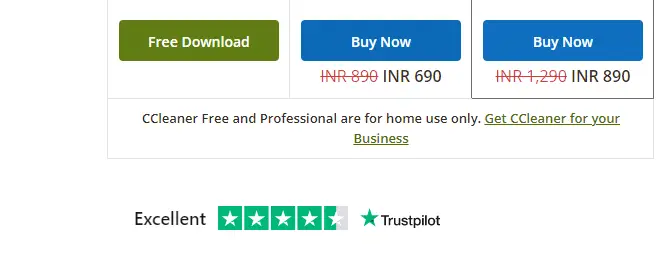
2. 然後,導航到我的下載並雙擊安裝文件。在下一個窗口中,單擊“安裝”按鈕。
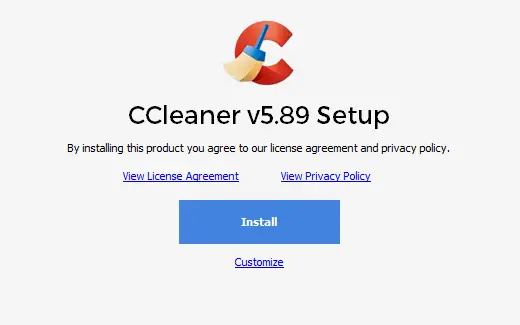
3. 然後,單擊運行 CCleaner,應用程序將立即啟動。
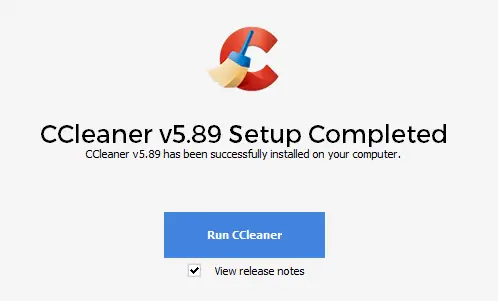
4. 現在,在左窗格中,單擊運行狀況檢查,然後在主窗口中單擊開始,如下所示。
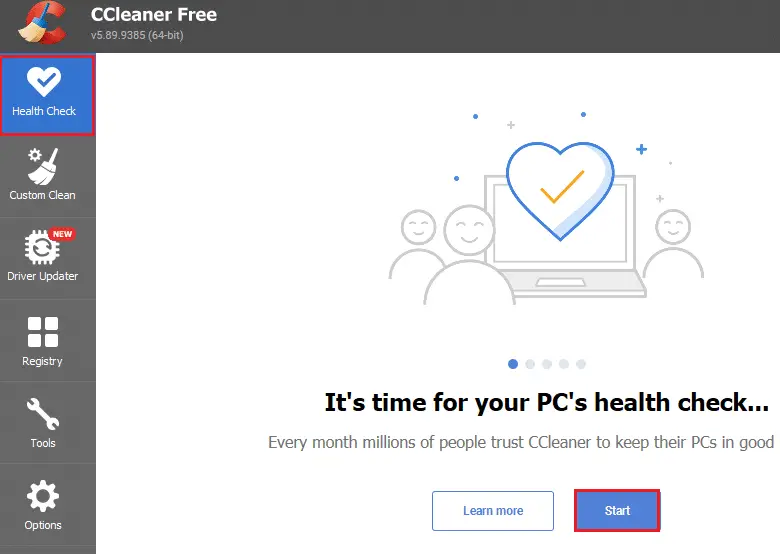
5. 現在,單擊隱私、空間鏈接,然後從建議的列表中選擇您需要刪除的內容。之後,如圖所示,在主窗口中單擊使其更好。
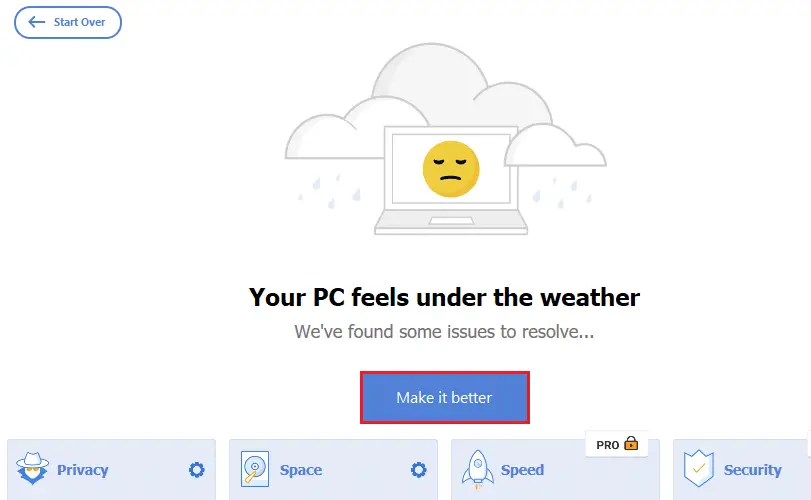
6. 等待CCleaner完成其任務。
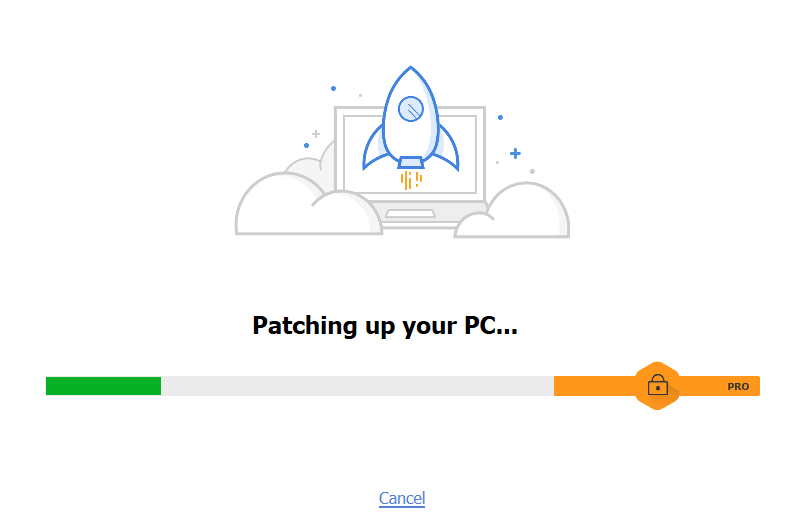
7. 現在,在左窗格中,單擊註冊表,如圖所示。
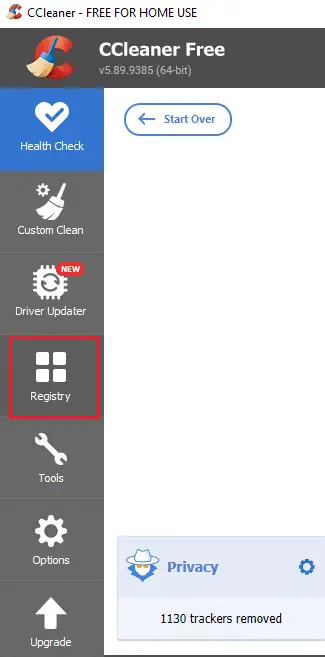
8. 然後,單擊掃描問題,如圖所示。
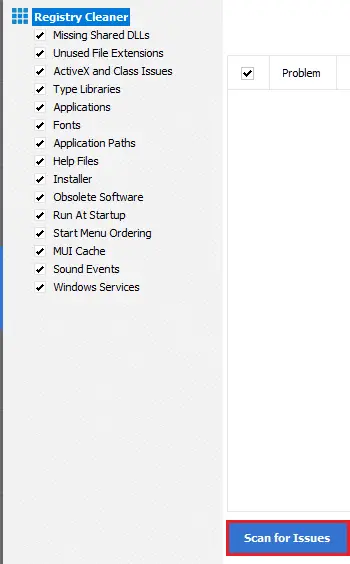
9. 然後,等待掃描過程完成。
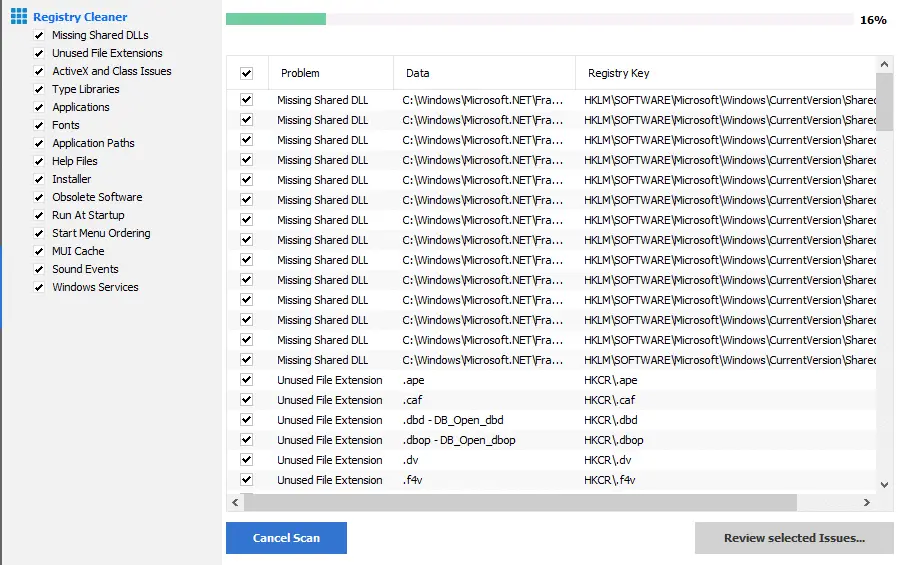
10. 現在,點擊Review selected Issues…,如下所示。
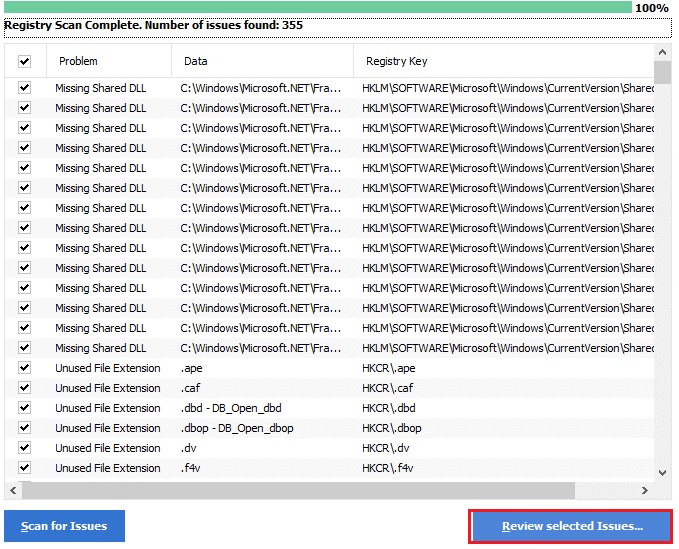
11. 在下一個提示中,單擊是以備份註冊表。
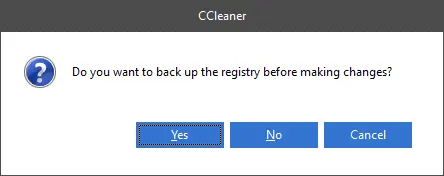
12. 按照屏幕上的說明並單擊修復所有選定問題以清除所有損壞的註冊表文件。
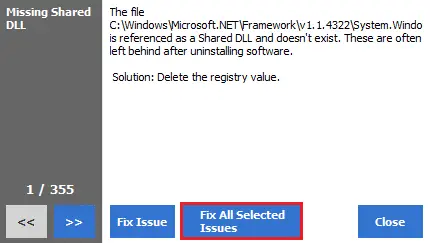
現在,重新啟動您的 PC,您將不會再遇到 0x80004002 錯誤。
方法 9:更新 Windows
如果 0x80004002 錯誤是由於您的 PC 中的任何錯誤引起的,您可以通過更新操作系統來修復它們。Microsoft 經常發布更新以修復補丁中出現的任何並發症和故障。按照以下說明更新您的操作系統,並檢查您是否再次遇到該問題。
1. 同時按 Windows + I 鍵 啟動 設置。
2. 單擊 更新和安全 磁貼,如圖所示。
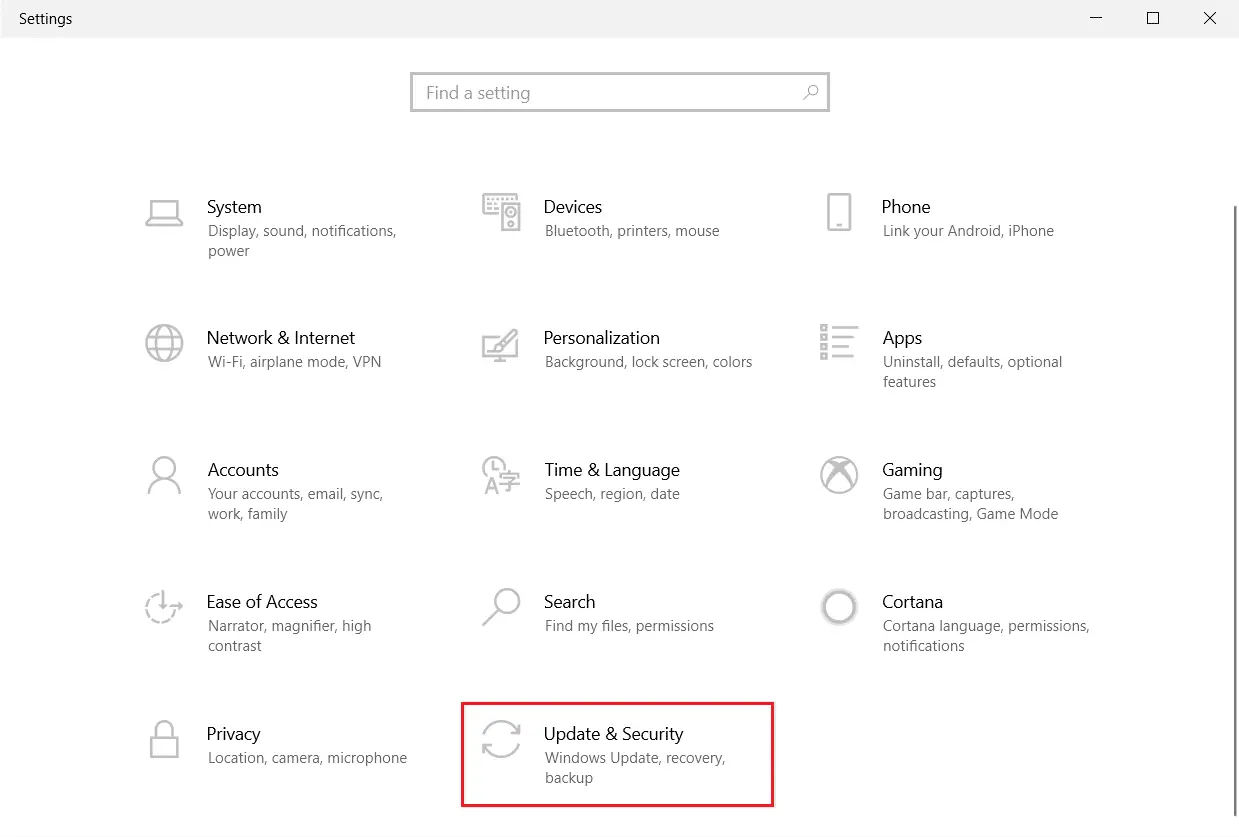
3. 在 Windows 更新 選項卡中,單擊 檢查更新 按鈕。
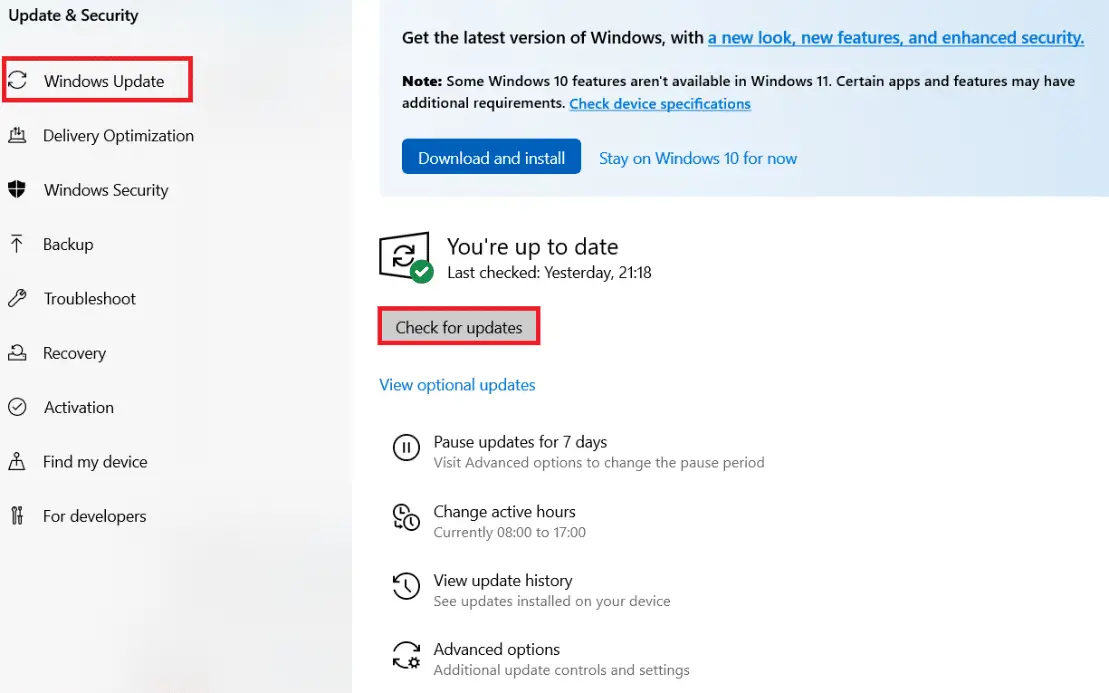
4A。如果有新的更新可用,請單擊 立即安裝 並按照說明進行更新。
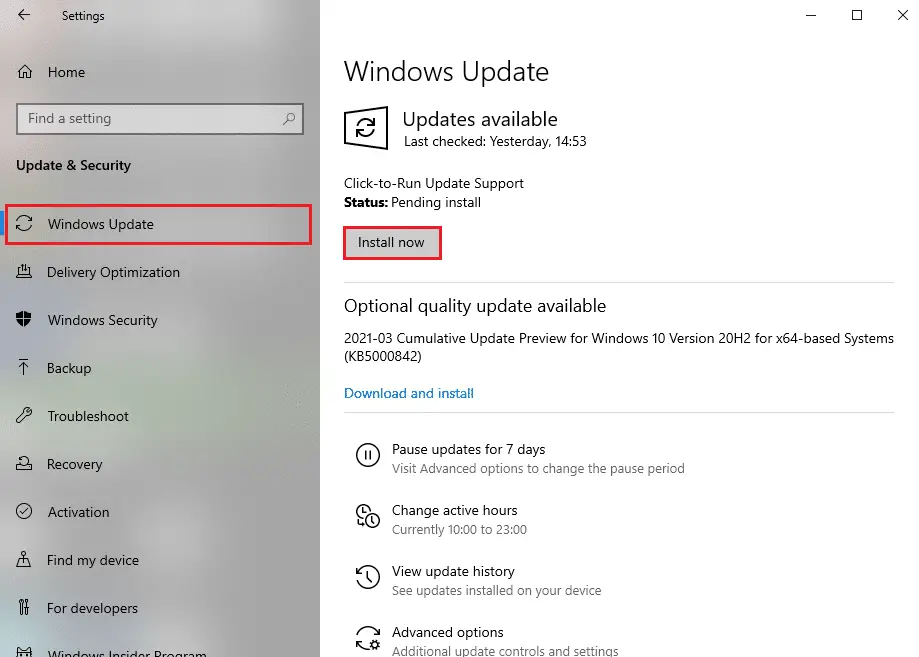
4B。否則,如果 Windows 是最新的,那麼它將顯示 您是最新的 消息。
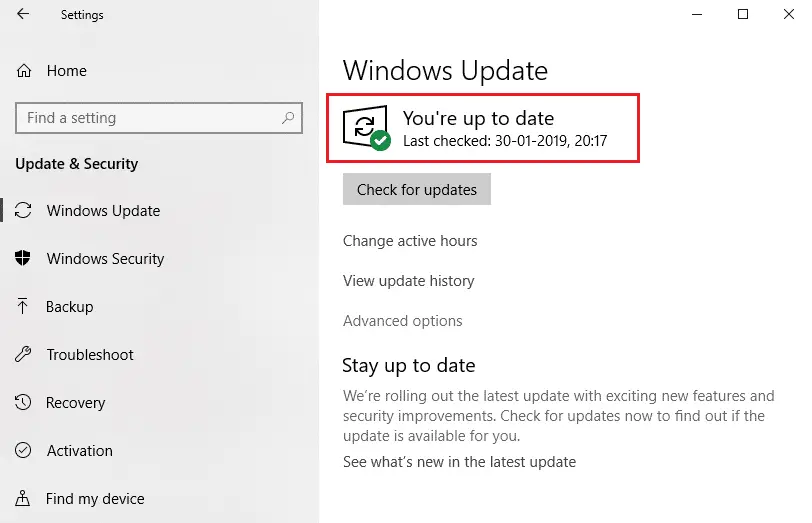
方法10:重置電腦
如果您沒有得到任何針對 0x80004002: No such interface supported Windows 10/11 錯誤的上述任何方法,最好繼續乾淨啟動計算機。
注意:繼續使用此方法將導致您的文件被刪除。建議在繼續使用此方法之前創建備份。
1. 按Windows 鍵,鍵入重置此 PC,然後單擊打開。
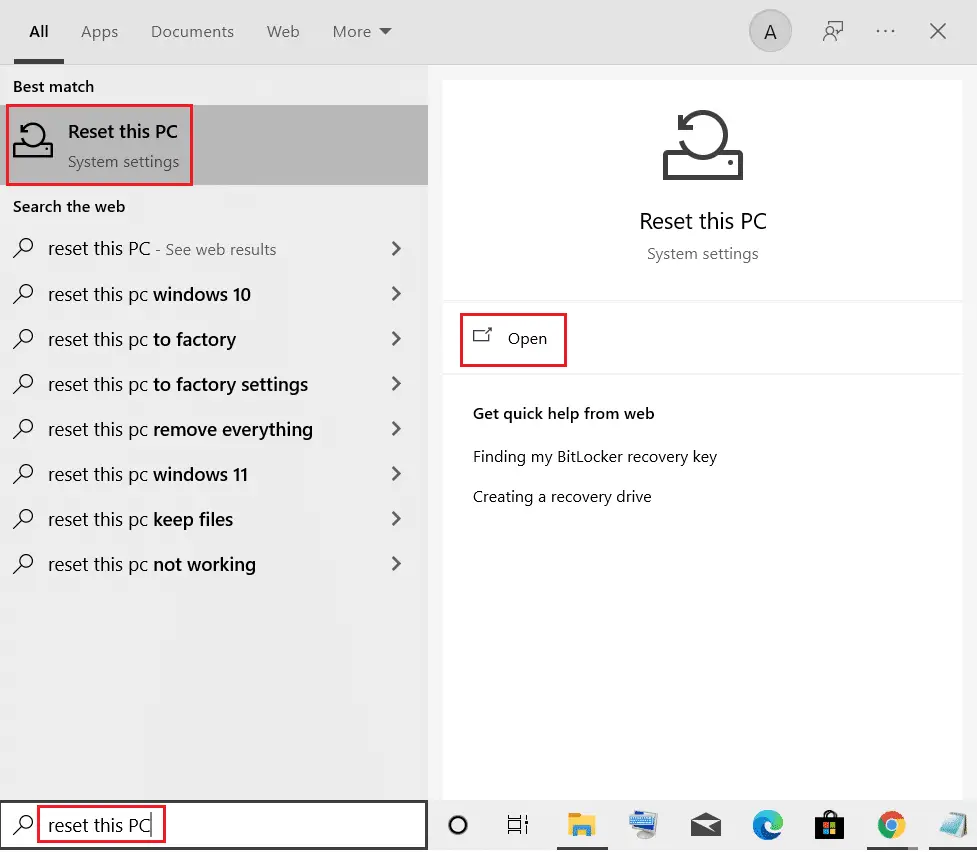
2. 單擊設置窗口中的開始。
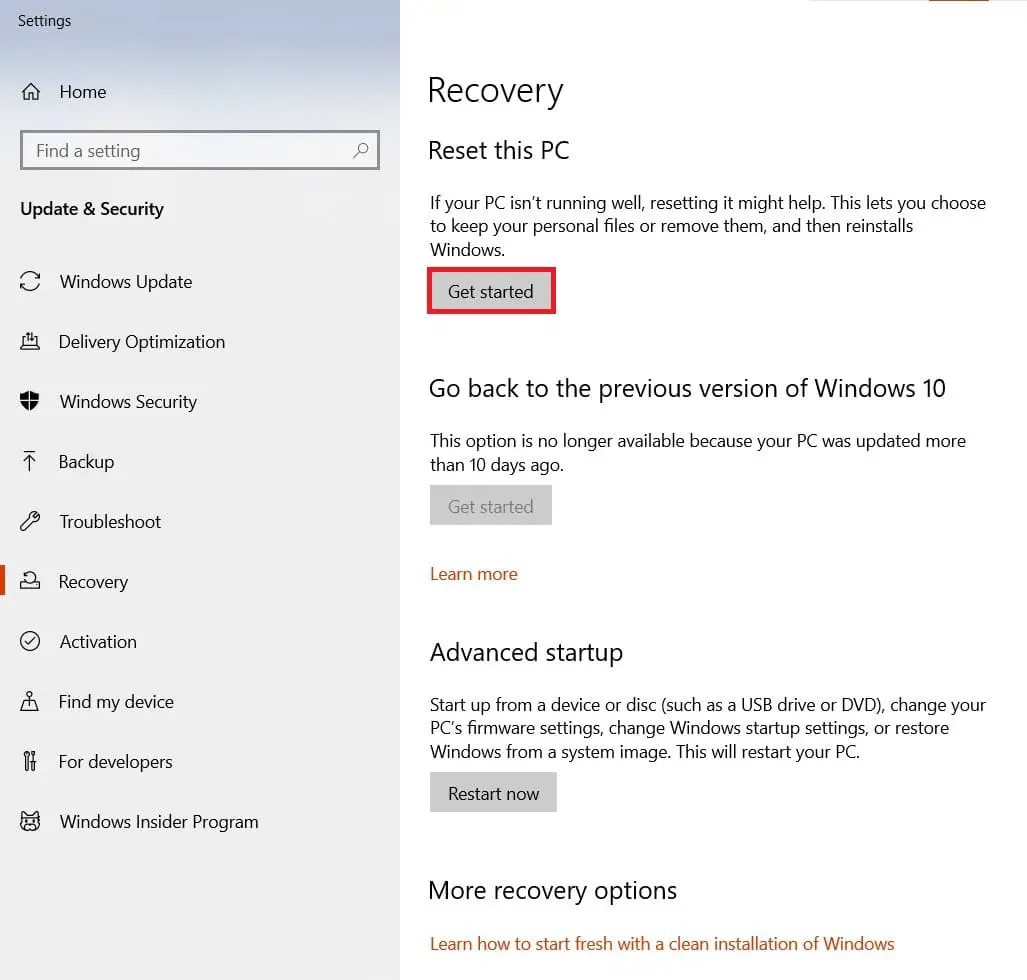
3.它會要求您在兩個選項之間進行選擇:保留我的文件和刪除所有內容。選擇刪除所有內容。
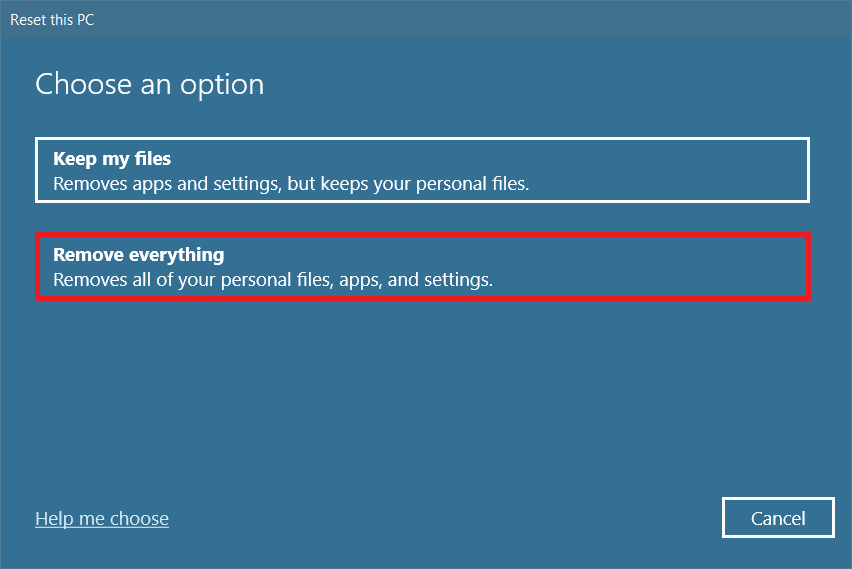
4. 在下一個屏幕上,從兩個選項中選擇重新安裝 Windows 的方式:雲下載和本地重新安裝。
- 雲下載:重置後Windows將下載最新版本進行安裝。這需要有效的互聯網連接,
- 本地重新安裝:使用已下載的 Windows 安裝文件。
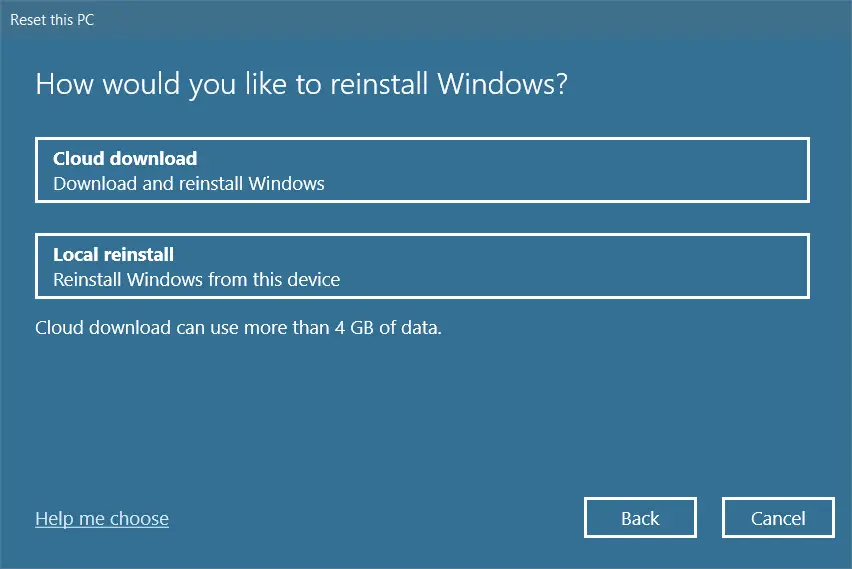
5. 檢查您的設置並單擊下一步開始該過程。
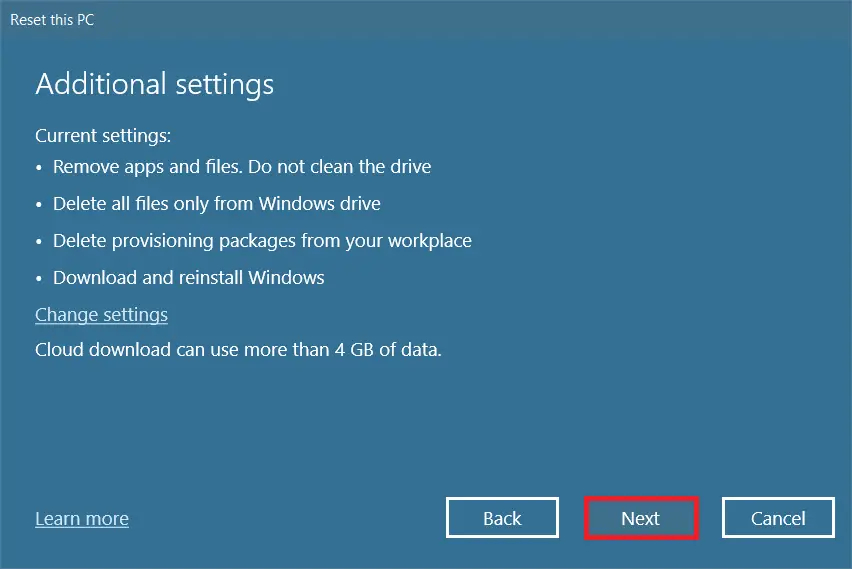
6. 在此過程中,您的計算機可能會重新啟動幾次。讓它重置 Windows 並在準備好後再次配置它。
不過,如果您沒有解決該問題,請執行系統還原。如果您的設備沒有受到任何問題的影響,則恢復您的 PC 將解決問題。
確保您創建了系統還原點,並且當您的 PC 發生故障或拋出任何錯誤時,請執行系統還原。

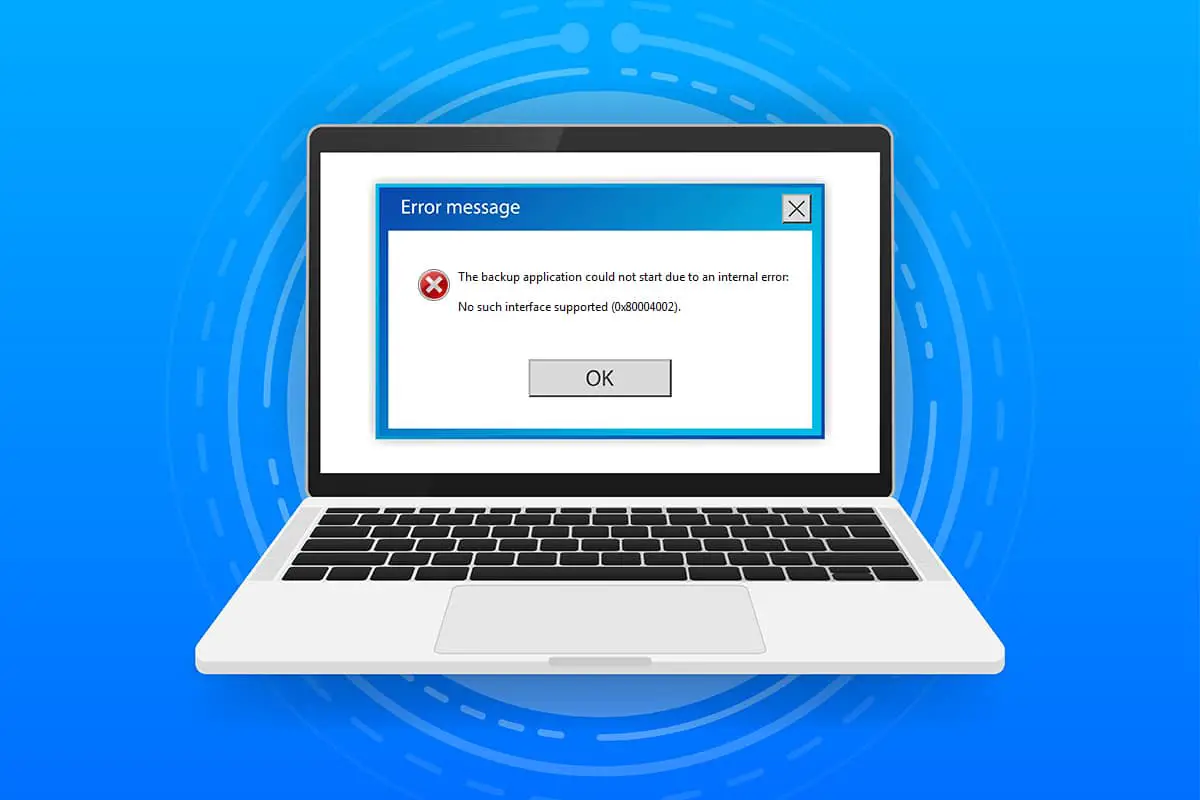




![[已修復] Microsoft Store無法下載應用程序和遊戲](https://oktechmasters.org/wp-content/uploads/2022/03/30606-Fix-Cant-Download-from-Microsoft-Store.jpg)
![[已修復] Microsoft Store無法下載和安裝應用程式](https://oktechmasters.org/wp-content/uploads/2022/03/30555-Fix-Microsoft-Store-Not-Installing-Apps.jpg)
